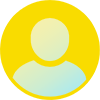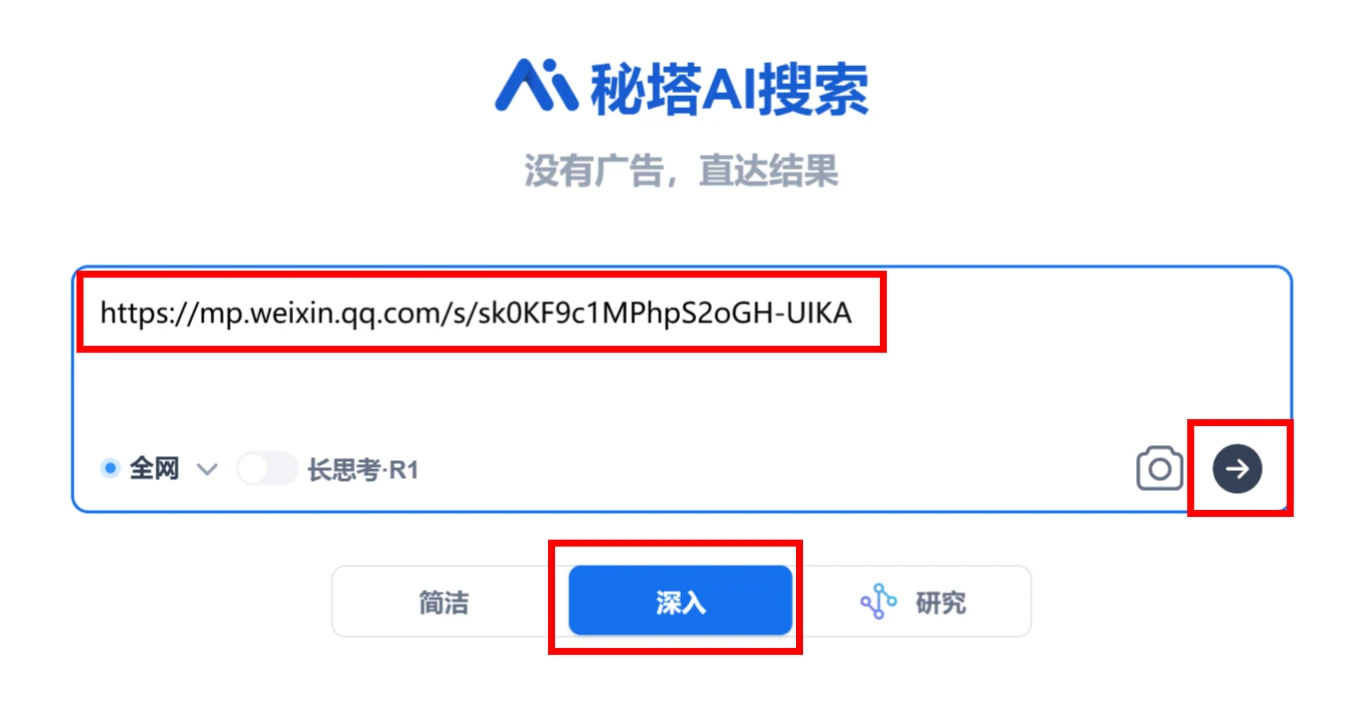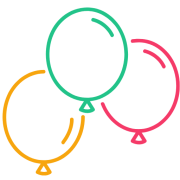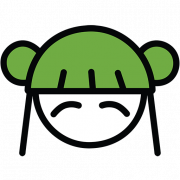CodeGeeX安装、部署、配置和使用教程
CodeGeeX 是一款免费的AI编程助手,支持多种编程语言,能够帮助开发者快速生成代码、修复错误、翻译代码等。以下为你介绍CodeGeeX的安装、部署、配置和使用教程。
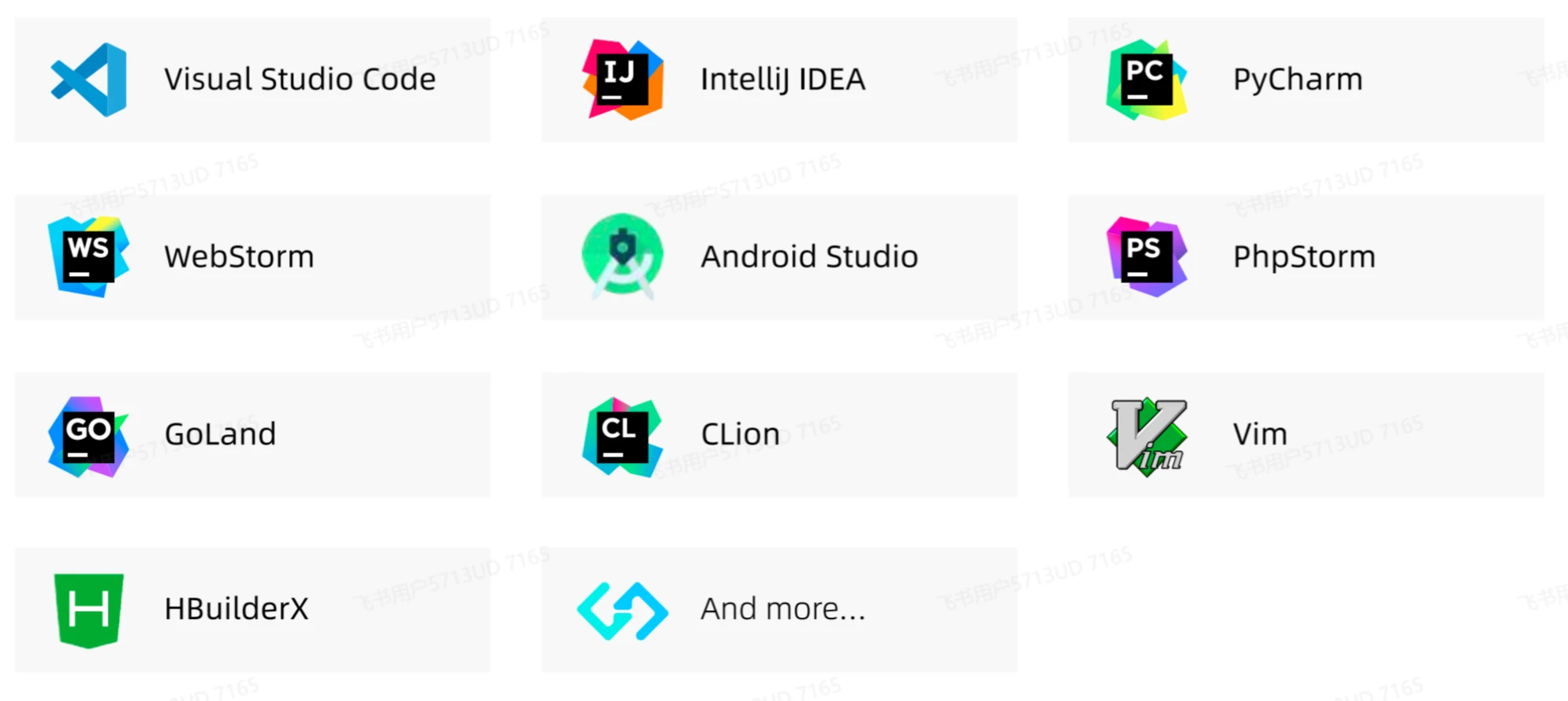
一、CodeGeeX核心功能
代码生成与补全:能够根据上下文生成代码片段或补全代码。
代码注释生成:自动为代码添加详细注释。
代码解释:解释代码的功能和逻辑。
单元测试编写:自动生成单元测试代码。
代码审查(Code Review):帮助开发者进行代码审查。
代码修复(Fix Bug):自动修复代码中的错误。
生成 Git Commit Message:帮助开发者快速生成提交信息。
代码互译:支持不同编程语言之间的代码翻译。
智能问答:针对技术和代码问题提供智能解答。
二、CodeGeeX支持的编程语言
CodeGeeX 支持 100 多种编程语言,包括前端、后端、移动端等开发领域:
前端:Vue、JavaScript、TypeScript、HTML、CSS、React
后端:C、C++、Java、Python、Go、PHP、Rust、SQL
移动端:Objective-C、Kotlin、Swift、Uni-App
其他:Perl、Ruby、GraphQL、COBOL
三、安装 CodeGeeX
1. 安装 VS Code
CodeGeeX 是通过 VS Code 插件形式提供的,因此需要先安装 Visual Studio Code。
2. 安装 CodeGeeX 插件
打开 VS Code。
点击左侧的扩展图标(或按快捷键 Ctrl+Shift+X)。
在搜索框中输入 CodeGeeX,找到对应的插件。
点击【安装】按钮。
安装完成后,VS Code 会自动重启。
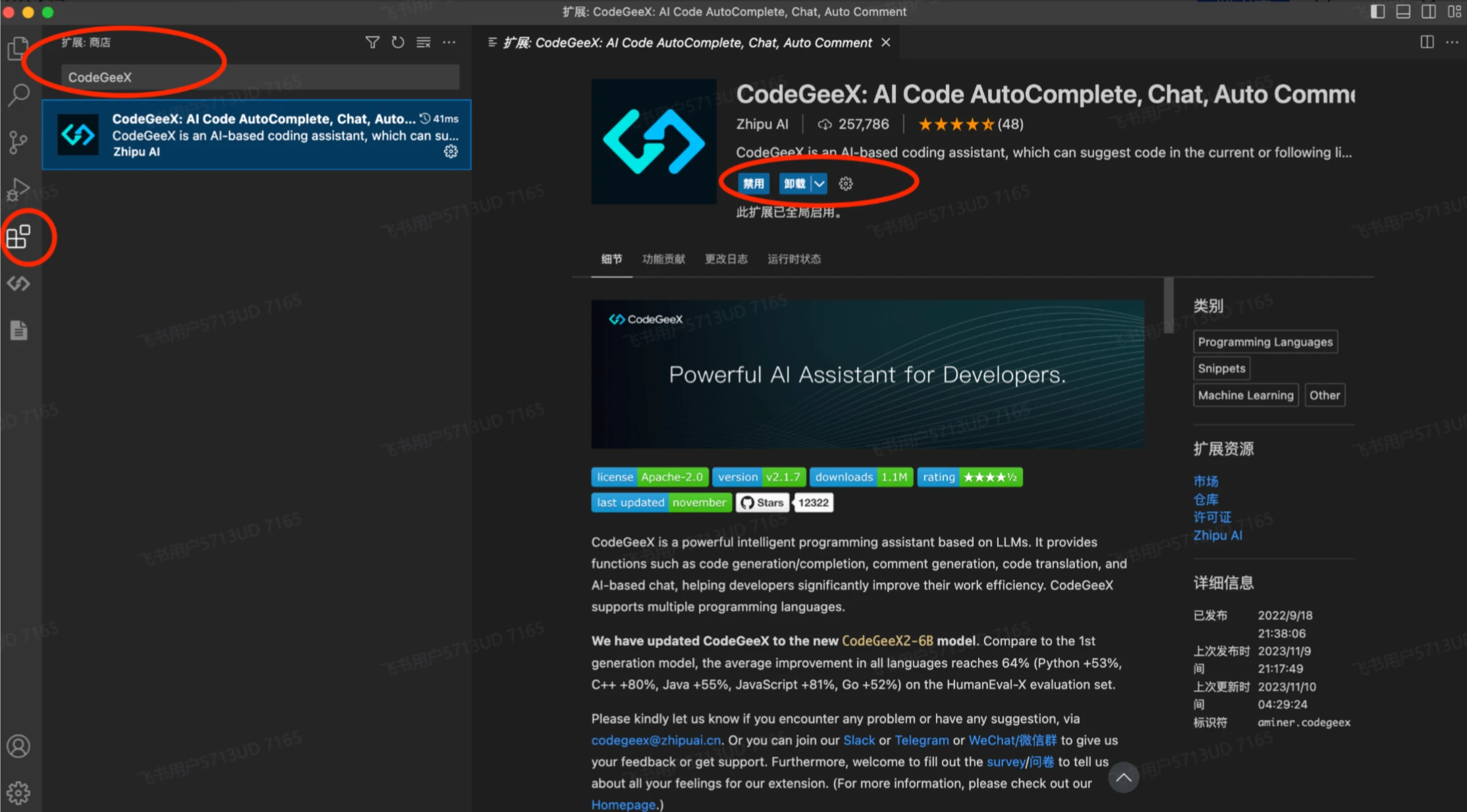
四、配置 CodeGeeX
1. 配置 API Key(可选)
如果你使用的是 CodeGeeX 的在线服务,需要配置 API Key(如果你使用的是本地部署版本,则不需要此步骤)。
打开 VS Code 的设置(Ctrl+, 或点击左下角的齿轮图标)。
搜索 CodeGeeX,找到 API Key 配置项。
输入你的 API Key(从 CodeGeeX 官方平台获取)。
2. 自定义设置
你还可以根据需要调整以下设置:
Candidate Num:生成代码的候选数量。
Prompt Templates:自定义代码生成的提示模板。
Language:设置默认的编程语言。
五、CodeGeeX使用
CodeGeeX需要登录才能使用。
登录方法
点击 VSCode 左侧的 CodeGeeX 图标,打开 CodeGeeX 侧边栏。
点击“前往登录”。
VSCode 会提示是否允许 CodeGeeX 登录,点击“Allow”(允许)。
点击“Open”(打开),唤起浏览器。
在浏览器中打开的 CodeGeeX 登录页面,输入邮箱和密码登录。
登录成功后,回到 VSCode,即可开始使用。
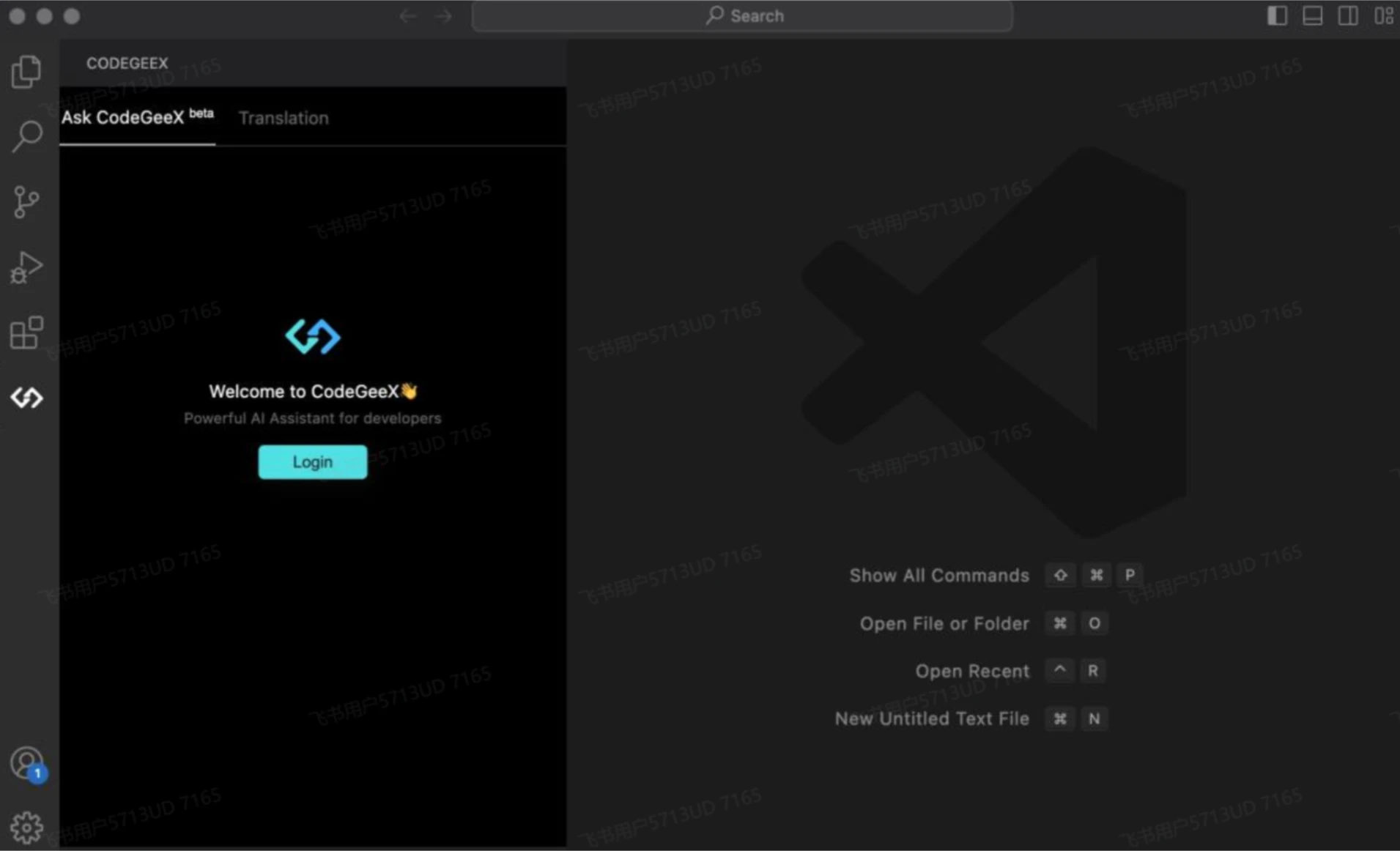
1. 隐匿模式(推荐)
打开一个代码文件(如 Python、Java 等)。
开始编写代码,当光标停止输入时,CodeGeeX 会自动从光标处生成代码。
生成的代码会以灰色显示,按 Tab 键即可插入代码。
2. 交互模式
在代码中输入部分代码后,按 Ctrl+Enter。
CodeGeeX 会生成多个候选代码,并显示在右侧窗口中。
点击 use code 按钮即可插入选中的代码。
3. 翻译模式
选中一段代码。
按快捷键 Ctrl+Alt+T 或右键选择 CodeGeeX: Translate Code。
CodeGeeX 会将代码翻译成目标语言(如从 Python 翻译为 Java)。
点击翻译结果上方的 use code 按钮插入代码。
4. 提示模式(实验功能)
选中代码,按 Alt+T。
CodeGeeX 会显示预定义的模板列表。
选择一个模板后,CodeGeeX 会根据模板生成代码。
六、其他使用方法
1. 代码注释
选中代码,右键选择 CodeGeeX: Add Comment。
或在聊天框中输入 /comment 并回车。
CodeGeeX 会为代码生成详细的注释。
2. 代码修复
选中代码,聊天框中输入 /fixbug 并回车。
CodeGeeX 会尝试修复代码中的错误。
3. 单元测试生成
选中代码,聊天框中输入“生成单元测试”。
CodeGeeX 会生成对应的单元测试代码。
七、本地部署教程(高级用户)
如果你需要离线使用 CodeGeeX,可以参考其开源代码进行本地部署:
1. 安装 Ollama
Ollama 是一个开源项目,用于在本地快速运行各种开源大模型。安装步骤如下:
1.1 安装 Ollama
MacOS 和 Windows:建议安装 Ollama 0.2 或更高版本。可以使用一键安装包。
MacOS:使用以下命令安装:
brew install ollama
Windows:下载安装包并运行。
Linux:使用以下命令安装:
curl -fsSL https://ollama.com/install.sh | sh
1.2 验证安装
安装完成后,打开终端并输入以下命令:
ollama
如果安装成功,你会看到 Ollama 的相关信息。
2. 下载 CodeGeeX4-ALL-9B 模型
打开 Ollama 官网。
在搜索框中输入 CodeGeeX4。
找到 CodeGeeX4-ALL-9B 模型的详情页面。
复制页面中提供的运行命令,例如:
ollama pull codegeex4-all-9b
运行该命令后,模型会自动下载并加载到 Ollama 中。终端会提示“Send a message”,表示模型已成功加载,你可以直接与模型进行对话。
3. 配置环境变量
为了将 CodeGeeX4-ALL-9B 模型接入到 CodeGeeX 插件的本地模式中,需要设置环境变量:
3.1 设置环境变量
MacOS 和 Linux:
export OLLAMA_ORIGINS="*" launchctl setenv OLLAMA_ORIGINS "*"
Windows:
打开“系统属性”。
点击“环境变量”。
在“系统变量”中,新建一个变量 OLLAMA_ORIGINS,值为 *。
4. 安装 CodeGeeX 插件
打开你的 IDE(如 VSCode 或 JetBrains IDE)。
在插件市场中搜索 CodeGeeX。
下载并安装插件。
5. 重启服务和 IDE
完成环境变量设置后,需要重启 Ollama 服务和 IDE,以使配置生效:
重启 Ollama 服务:
ollama restart
重启 IDE:关闭并重新打开你的 IDE。
6. 使用 CodeGeeX 插件
安装和配置完成后,你可以在 IDE 中使用 CodeGeeX 插件的本地模式:
打开一个代码文件。
使用 CodeGeeX 的功能,如代码补全、智能问答等。
如果需要切换到本地模式,可以在插件设置中选择本地模式。
以上就是有关CodeGeeX的安装、本地部署、配置和使用教程了,如果你在部署过程中遇到问题,可以参考 Ollama 的官方文档或 CodeGeeX 的社区。

 提交您的产品
提交您的产品  Ai应用
Ai应用 Ai资讯
Ai资讯 AI生图
AI生图 AI生视频
AI生视频 开源AI应用平台
开源AI应用平台